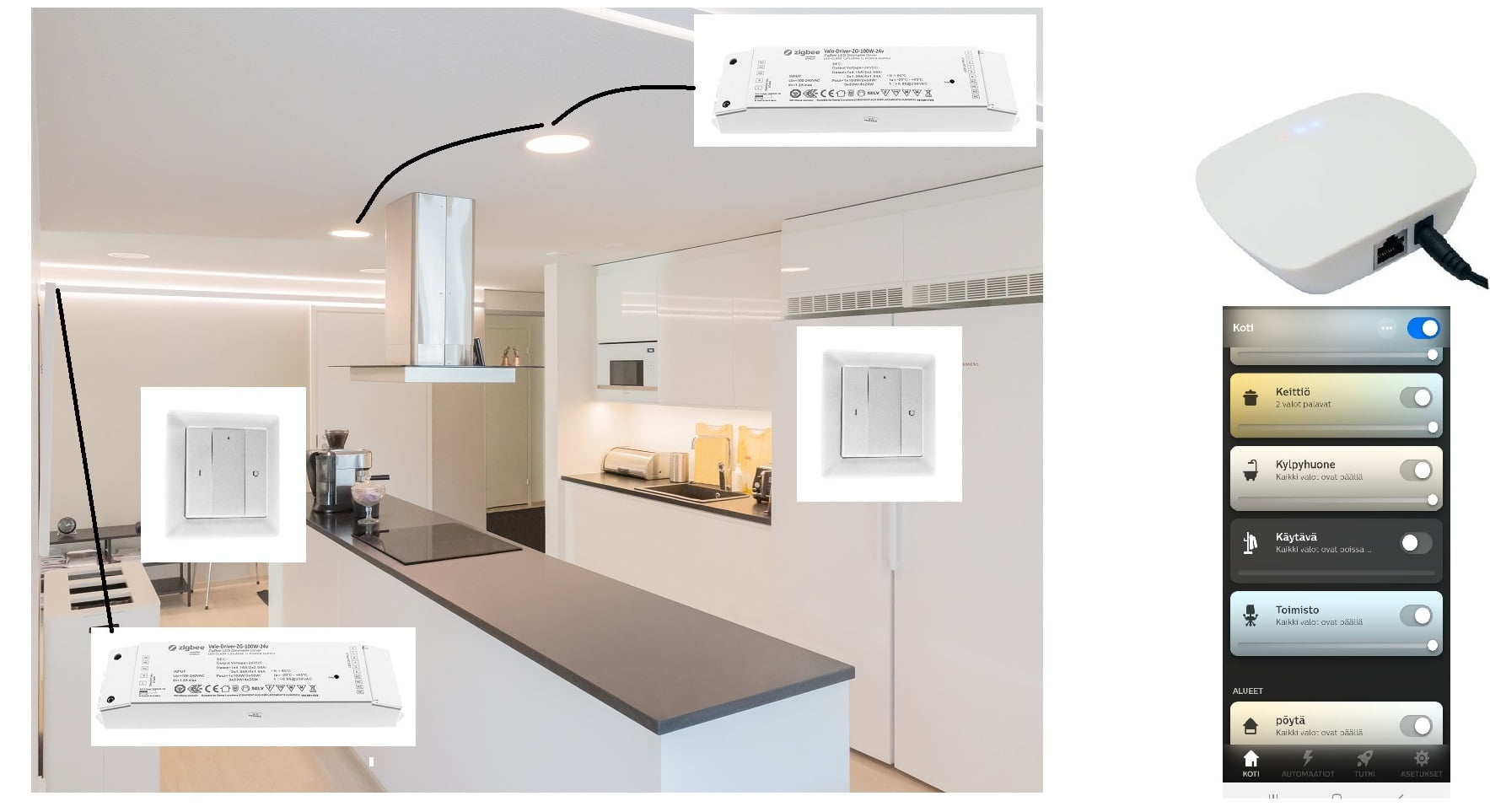I den här artikeln om ”hur man parkopplar” finns enkla praktiska instruktioner för hur du parkopplar våra Zigbee-produkter mellan hubben, transformatorerna/mottagarna och styrenheterna. Hittills har vi haft goda erfarenheter av Philips HUE, Samsung Smart Things och Lidl Silver Crest hubbar. Zigbee är ett öppet protokoll, så i princip all programvara som fungerar med Zigbee 3.0 eller tidigare kommer också att acceptera LedStores produkter för belysningsstyrning. Vi har också vår ”egen” hubb, med applikationen Azoula Smart som gränssnitt. En relaterad vägledningsartikel följer nedan.
Vi har inkluderat instruktioner i avsnittet Produktbilagor i onlinebutiken för varje produkt, men den här artikeln kommer att förklara stegen i processen som helhet och ge dig de enklaste sätten att göra parningar och övervinna vanliga utmaningar.
1. Hubi lägger grunden för programmerbar mobil styrning
Hubi är hjärtat i styrningen av smarta hem. Alla enheter som stöds av det varumärket kan anslutas till hubben, liksom andra så kallade. tredje parts enheter, såvida detta inte specifikt blockeras av programvaran. Hub har flera namn, så om du ser följande termer är de alla desamma: bridge, gateway, connector.
Hubben behöver paras ihop med en router/modem som den ansluts till via den ethernetkabel som medföljer hubben. Själva hubben använder dock inte hemmets wifi-nätverk, utan mellan Zigbee-enheterna skapas ett mesh-nätverk som är kraftfullare än wifi. Först och främst måste du alltså driftsätta en hubb och en app på minst en mobil enhet.
Zigbee-styrning kan skapas för armaturer på tre sätt
I exemplet nedan styrs takpendlarna som en grupp och LED-lampan på väggen styrs som en grupp. De svarta linjerna representerar kraftledningen. Zigbee-styrning kan implementeras på alternativa sätt, i figuren nedan representerar linjerna de trådlösa par som öppnas mellan enheter.
a) används för navet med samma märkes mobilapp för att styra belysning(rosa kontakter)
b ) är tagna
trådlösa kontrollknappar
inklusive
för mobil användning
(gröna kontakter)
c) Om programmering och mobil styrning av armaturerna inte är önskvärt, kan man som alternativ använda trådlösa styrenheter utan hubb (orange kontakter). I detta fall kan hubben installeras i ett senare skede.
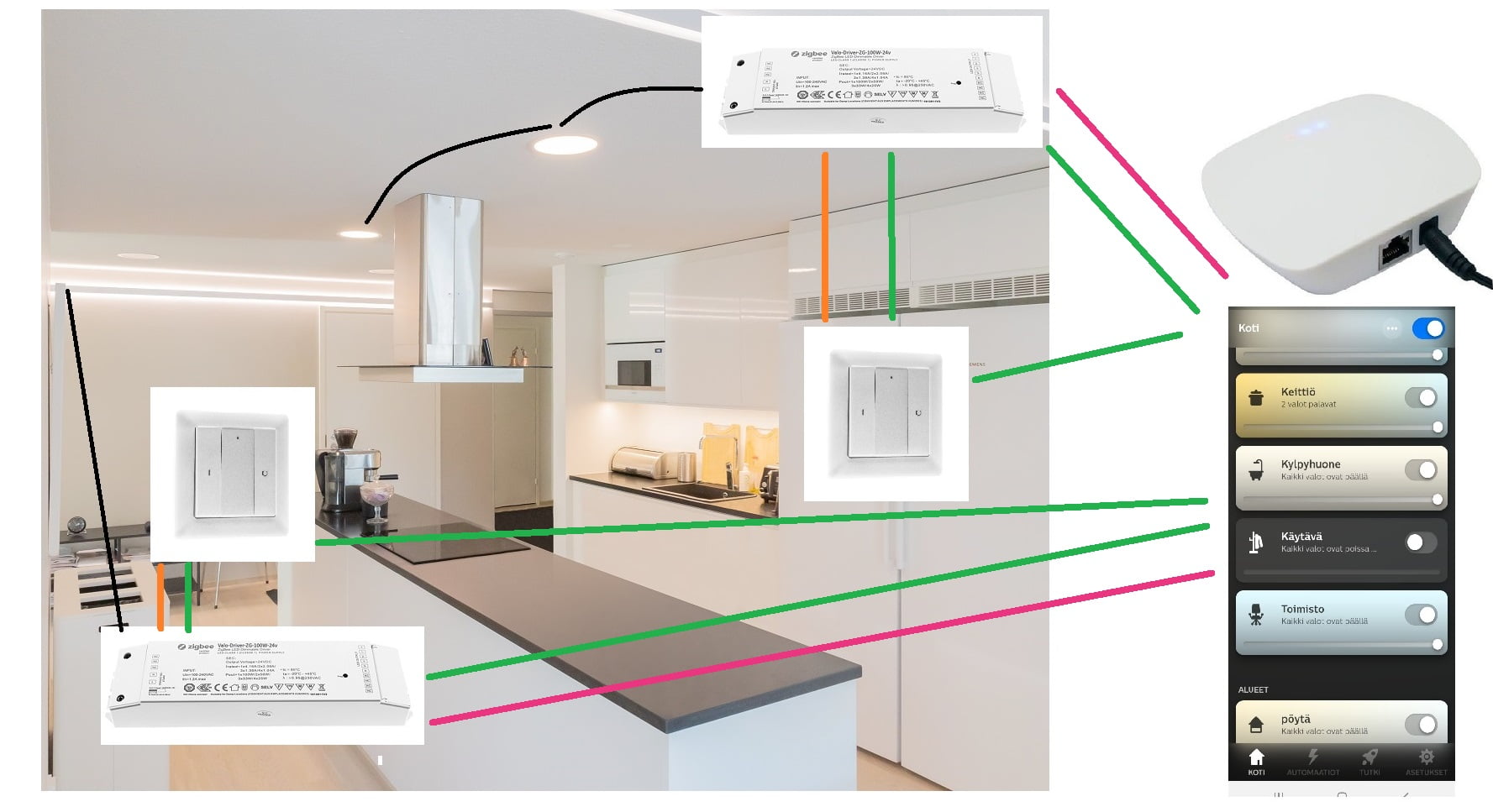
PARNING GÖRS PÅ FÖLJANDE SÄTT:
Hubens gränssnitt gör det enkelt att ansluta armaturen. Till exempel. I Philips HUE-appen väljer du Fler lampor -> Sök i hemmenyn. Programvaran söker efter en enhet i parkopplingsläge och visar den på skärmen. Detta gör att du kan namnge den och lägga till den i det rum eller den grupp du vill.
Ett annat exempel är att i gränssnittet Samsung Smart Things väljer du Lägg till enhet och väljer Belysning i listan över enheter och Tint i listan över belysning. Nedan visas en bild av båda gränssnitten från vyn add light/add device.
LedStores VaLO Zigbee trådlösa styrenheter/knappar är också anslutna som lampor, men de är inte anslutna till något rum och visas inte som enheter i användargränssnittet. Det är här installationen ofta går fel eftersom även om knappen läggs till som en lampa kommer HUE, etc. inte att hitta den, MEN knappens indikatorlampa kommer att berätta för dig att den är ansluten till Zigbee-nätverket. Detta är viktigt eftersom knappen annars kommer att tas bort från appen efter att den har kopplats direkt till transformatorn om knappen inte först är ansluten till Zigbee-nätverket. Undantaget är den tryckknappsprogrammerbara Friends of Hue-kontrollen, som läggs till som tillbehör och finns under Friends of Hue. Användargränssnittet definierar knappfunktionerna efter önskemål.
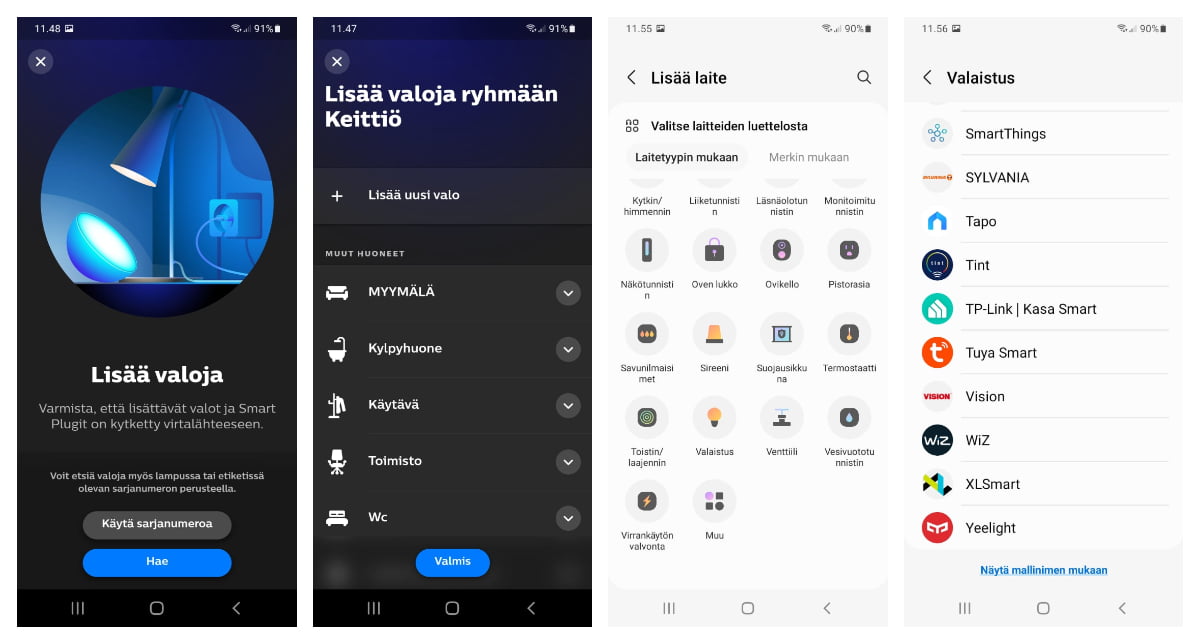
2. Ljusstyrning och belysningskomponenter
Zigbee-styrenheter kan läggas till hubben, som antingen är transformatorer med inbyggda mottagare eller mottagare som är separata från transformatorn. När du köper lampor definieras Zigbee-transformatorerna för armaturerna i enlighet med den totala uteffekten och spänningen för driftgrupperna.
Alla dessa transformatorer/mottagare hämtas individuellt från hubben och läggs till i det önskade rummet och namnges enligt belysningsgruppen. Till exempel taklampor i vardagsrummet, gardinlampor i vardagsrummet, golvlampor i vardagsrummet. När en belysningsenhet visas i programvaran känner programvaran igen dess belysningsstyrningsfunktioner. Funktionerna omfattar dimning, färgtemperaturkontroll (CCT) för vitt ljus och färgförändring (RGB).
Beroende på hubb kan du ansluta ca 50-200 enheter (mottagare) till den smarta styrenheten, så detta antal är tillräckligt för ett ganska stort lägenhetskomplex, såvida du inte tar en separat mottagare för varje plats. Ns. smarta glödlampor som E27 och GU10 innehåller alltid en mottagare per armatur, så dessa tar mest plats i förhållande till den tillgängliga ljusmängden. Nästan alla LedStore-armaturer kan anslutas inte bara till andra hemautomationssystem, utan även till smarta Zigbee-kontroller.
3. Transformatorer, t.ex. nätaggregat och mottagare
PARNING GÖRS PÅ FÖLJANDE SÄTT:
Låt oss börja med hubbgränssnittet genom att lägga till lampor. Zigbee transformatorer har en inbyggd mottagare (t.ex. Zigbee RF 24V 200W CCT) och paras ihop med hubben genom att trycka på transformatorns programknapp fem (5) gånger. Lamporna och strömmen måste vara på när parkopplingen startas, så att transformatorn får ström och de blinkande lamporna indikerar att parkopplingsläget har aktiverats.
Mottagare som är bortkopplade från transformatorn kopplas till hubben på samma sätt som transformatorerna, dvs. genom att trycka på programknappen fem (5) gånger. Detta fungerar även som en återställning och enheten går omedelbart in i parkopplingsläge.
När transformatorn/mottagaren är ansluten till hubben (kom ihåg att namnge den) kan de armaturer som är anslutna till den styras via ett gränssnitt från en eller flera mobila enheter som är anslutna till hubben. (metod för användning
a
)
Utöver detta kan LedStores VaLO Zigbee trådlösa styrenheter också inkluderas utöver mobil användning (användningsfall
b
). Anslutningsanvisningar Touch Link-metoden för trådlösa och Find&Bind-metoden för nätverksdrivna styrenheter i nästa avsnitt.
Om mobil kontroll, dvs. en hubb, inte används utöver trådlösa styrenheter (driftläge
c
), sker parkopplingen direkt mellan transformatorerna/mottagarna och styrenheterna. En transformator och en styrenhet bildar ett par, inte flera styrenheter på samma transform ator (men flera transformatorer på samma knapp fungerar). Transformatorns parningsläge aktiveras sedan genom att trycka på programknappen fyra (4) gånger. Detta är Touch Link-parningsmetoden, där styrenheten förs mindre än 10 cm från transformatorn/mottagaren för parning, och beroende på typ av styrenhet upprättas en anslutning med Touch Link-metoden, instruktioner nedan för trådlösa väggmonterade och trådlösa fjärrkontroller.
Nedan visas exempel på transformatorer och mottagare samt en fyrdelad styrenhet för fyra armaturgrupper.

4. Trådlösa, batteridrivna, väggmonterade styrenheter
PARNING GÖRS PÅ FÖLJANDE SÄTT:
Hur man använder
b
, mobil användning + trådlösa styrenheter. Trådlösa styrenheter sätts in i hubben och ansluts sedan till önskad transformator/mottagare enligt anvisningarna i Touch Link. Det viktigaste är att följa den gröna indikatorlampan på knappen, som blinkar under parningsprocessen, när du ansluter till hubben. Parningen avslutas med fem snabba blinkningar från indikatorlampan.
Det första steget är att koppla ihop med hubben
Börja först med att lägga till ljus från gränssnittet och anslut sedan styrenheten enligt dess typ, snabbstartläget fungerar för alla väggmonterade batteridrivna styrenheter. Knappbatteriet är redo i manöverboxarna. Kom ihåg att ta bort batteriets skyddsplast innan du gör paranslutningarna!

Koppling till hubb med olika typer av styrenheter
- Tryck samtidigt tre gånger på de nedersta I- och O-knapparna på styrenheten eller S1-, S2-knapparna (de två nedersta på RGB+CCT-styrenheten) så aktiveras parkopplingen med hubben. Parningen avslutas med fem snabba blinkningar från indikatorlampan, OBS! Appen hävdar att inget har hittats, men knappen är ansluten enligt indikatorlampan. kommer allt att bli bra. En enda knapp sätts in i hubben en gång, även om den styr flera armaturgrupper.
Denna metod används för att fästa knapparna nedan
Trådlös LED-dimmer – VaLO Zigbee, 1-dels knapp vit och svart, SKU VaLO-P1OS-ZG
Trådlös LED-dimmer – VaLO Zigbee, 2-delad knapp vit och svart, SKU VaLO-P2OS-ZG
Trådlös LED-dimmer – VaLO Zigbee, 4-delad knapp vit och svart, SKU VaLO-P4OS-ZG
Trådlös LED-dimmer – VaLO Zigbee, CCT-styrningsknapp vit och svart, SKU VaLO-P1CCT-ZG
Trådlös LED-dimmer – VaLO Zigbee, RGBW-styrningsknapp vit och svart, SKU VaLO-P1RGB-ZG
Trådlös LED-dimmer – VaLO Zigbee, RGB+CCT styrknapp vit och svart, SKU VALO-P1RGBCCT-ZG
När parkopplingen med hubben är klar fortsätter vi med att parkoppla (Touchlink) styrenhetens kontrollgrupp och transformatorn för den belysningsgrupp som vi vill styra från både hubben och den trådlösa styrenheten.
Andra steget, parning mellan styrenhet och transformator
PARNING GÖRS PÅ FÖLJANDE SÄTT:
Anslutningsmetoden är Touch Link, vilket görs genom att föra styrenheten mindre än 10 cm från transformatorn. Länkning mellan enheter görs genom att först öppna Touch Link-parningsläget på transformatorn, fyra (4) tryckningar per programknapp. Efter detta
- För en endelad styrenhet, håll ned båda knapparna tills styrenhetens indikatorlampa börjar blinka och tryck sedan omedelbart två gånger på I-knappen.
- i en tvådelad styrenhet anger de nedre knapparna höger + vänster vilken grupp du vill tilldela lamporna till. Håll ned samtidigt i tre sekunder och släpp.
- På den fyrkantiga styrenheten använder du de nedre knapparna höger + vänster för att välja den grupp som du vill tilldela lamporna till. Håll ned samtidigt i tre sekunder och släpp.
- Håll de två nedersta knapparna (S1 och S2) på CCT-kontrollknappen intryckta samtidigt i tre sekunder och släpp sedan.
- För RGBW-kontrollknappen, håll ned de två nedersta knapparna (S1 och S2) samtidigt i tre sekunder och släpp sedan.
Parkopplingen börjar med att LED-lampan på styrenheten blinkar och slutar med att den parkopplade ljusgruppen blinkar. Sammankopplingen tar ca. 10 sek.
5. Trådlösa, batteridrivna, fjärrstyrda styrenheter
Du kan använda trådlösa fjärrkontroller antingen med en mobil kontroll (läge b) eller direkt anslutna till armaturgrupper (läge c). Fjärrkontrollerna har tonkontroll för vitt ljus (CCT) och dimning, RGB-färgkontroll och dimning eller både CCT+RGB och dimning. Lägg till 3XAAA fingerbatterier i enheten. CCT+RGB-fjärrkontrollen fungerar med två AAA fingerbatterier. Dessa ingår inte i produkten.
PARNING GÖRS PÅ FÖLJANDE SÄTT:
CCT- och RGB- och RGB+CCT-fjärrkontroller ansluts till hubben på samma sätt genom att starta sökningen från gränssnittet. Tryck sedan på on/off-knappen tills indikeringslampan tänds. Tryck sedan en gång på S1-knappen så startar parkopplingsprocessen. Indikeringslampan blinkar 5 gånger för att visa att anslutningen har lyckats.
Det innebär att RGB- och CCT-fjärrkontrollerna ansluts till transformatorn via Touch Link genom att Touch Link-parningsläget aktiveras från transformatorn med fyra tryckningar på prog-tangenten. För sedan fjärrkontrollen mindre än 10 cm från transformatorn och tryck en gång på på/av-knappen. Därefter numret på den grupp du vill associeras med. Tryck sedan en gång på på/av-knappen och en gång på S2-knappen. Parningsläget aktiveras och avslutas med sex blinkningar från indikeringslampan och två blinkningar från lampan.
Nedan visas ett exempel på parningsprocessen för CCT-fjärrkontrollen Touchlink.
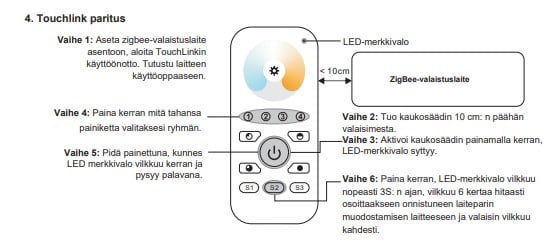
6. Trådlösa, nätverksdrivna styrenheter
Dessa enheter används för användning av
b
eller
c
dvs. antingen anslutna till en hubb eller anslutna i par till endast transformatorer.
Tillgänglig på
b
nätdrivna styrenheter, som VaLO Wireless Zigbee CCT LED Wall Controller för 4 grupper, 230V (SKU Valo-INWALL-ZG-4OS-CCT), är trådlöst anslutna till den mobila styrenheten, dvs. hubben, genom att trycka på en knapp i mitten tills indikatorlampan aktiveras. Tryck sedan på den nedre vänstra knappen (S1). I slutet av processen blinkar indikatorlampan 5 gånger för att visa att parkopplingen har lyckats.
Nedan följer ett exempel på den engelska versionen av manualen.
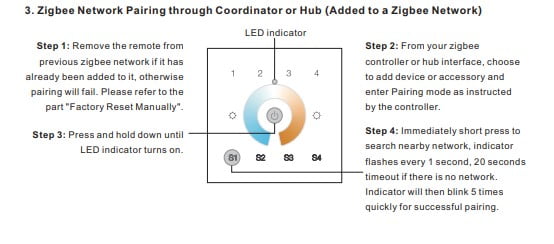
För nätdrivna enheter, efter anslutning till hubben, utförs en Find & Bind-lägesparning mellan transformatorer och kontrollgrupp 1-4. Följ därför Find&Bind-instruktionerna för både transformatorerna och styrenheten, vilka är
- på transformatorer tryck tre (3) gånger program bump
- Använd sedan knapparna på den övre raden för att trycka på numret för den grupp som du vill associera med kontrollen. Tryck på styrenhetens mitt tills indikeringslampan lyser och tryck sedan på S3-knappen.
Om den används med ett drivläge
c
då endast
Hitta&Bind
parning.
I vår andra plug-in-modell. LED TRIAC-dimmer och Zigbee-mottagare 230V – VaLO, för ledlampor, max. 150W (EXXACT)(SKUValo-TRIAC-ZG-150W) parkoppling med hubben upprättas genom att starta ljussökning/tillägg från hubben och sedan slå på strömmen till dimmern. Hubben hittar dimmern i det parkopplade läget och lamporna som är anslutna till den blinkar fem gånger och lyser sedan med fast sken. Transformatorn här är den TRIAC-transformator som brytaren är kopplad till, så det finns redan en förbindelse mellan dem.

Om du vill lägga till fler styrenheter följer du Touchlink-parningsprocessen och ansluter styrenheterna till varandra.
7. Hur man kopplar ihop: videohandledning på LedStores You Tube
Vi har sammanställt en videohandledning på You Tube: ett exempel på hur man kopplar ihop en tvådelad tryckknapp med en transformator. https://www.youtube.com/watch?v=IlN87nN0eZE&t=4s
Transformatorn kan också kopplas ihop med flera knappar utöver den mobila kontrollen. I detta fall följs samma procedur, men anslutningen av styrenheterna upprepas flera gånger. Här är en You Tube-video om ämnet: https://www.youtube.com/watch?v=aunrKLsKqYY
8. I händelse av fel
Alla enheter har också återställningsinstruktioner om anslutningen misslyckas. I detta fall bör du återställa. Instruktionerna för enheterna börjar alla med att den enhet som ska anslutas tas bort från alla nätverk, dvs. återställs till fabriksinställningarna. Endast i sällsynta fall behöver en återställning göras innan skarvningen påbörjas. Från hubben/gränssnittet kan enheten återställas genom att helt enkelt dra ut kontakten. Dessutom är det en bra idé att återställa enheten manuellt. Det är också bra att veta att parningsprocessen avbryts efter 180 sekunder. Om en anslutning misslyckas bör du vänta 180 sekunder innan du försöker igen.
Vi har också skrivit om Zigbee i tidigare avsnitt 1-4, som du hittar nedan:
Del 1 för mer information om användningen av c https://ledstore.fi/blog/2021/10/01/zigbee-valaistuksenohjaus-haltuun-osa-1/
Del 2 för mer information om användningarna a och b https://ledstore.fi/blog/2021/10/06/zigbee-valaistuksenohjaus-haltuun-osa-2/
Del 3 LedStore-lampor och andra Zigbee-enheter i olika gränssnitt https://ledstore.fi/blog/2022/02/14/zigbee-valaistuksenohjaus-haltuun-osa-3/
Del 4 Kabeldragning och Zigbee-drift av färgtemperaturstyrda armaturer ur installatörens perspektiv https://ledstore.fi/blog/2022/08/04/cct-zigbee-alyvalaistus-asentajan-nakokulmasta/
Alla ZigBee-enheter finns tillgängliga i LedStores butik i Koivuhaa, Vanda, på Mesikukantie 16, 01300 Vanda. Vi har installerat Zigbee-kontroller i butiken, och vi använder Philips Hue och Samsung Smart Things apps.